
免责声明:本游戏来自网络上传,若有涉及侵权的作品,请 联系告知
扫一扫手机下载
免责声明:本游戏来自网络上传,若有涉及侵权的作品,请 联系告知
扫一扫手机下载
如何删除Word文档中的分页符?许多用户在使用Word文档编辑文章时遇到了此问题:文章会莫名其妙地跳到下一页,并且页面上仍然有很多空格。下面我们就来看看如何删除Word文档中的分页符。
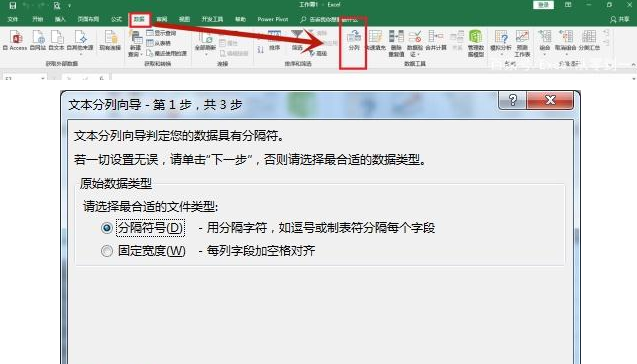
操作方法:
第一步,如图所示,以下文档在不应出现分页的地方又分为另一页,该段也不紧凑,并且这两页的内容应放在一页上。让我们来谈谈如何取消这种分页符。
第二步,打开文字菜单栏中的编辑选项,然后在弹出菜单中选择“查找并替换”,或直接使用键盘快捷方式打开,即按ctrl + f组合键打开。
第三步,打开文字菜单栏中的编辑选项,然后在弹出菜单中选择“查找并替换”,或直接使用键盘快捷方式打开,即按ctrl + f组合键打开。
第四步,单击“高级”后,将弹出此页面的下部。底部的替换选项下有一个特殊字符按钮。点击这个按钮。
第五步,单击后,菜单底部有一个手动分页符选项。选择这个选项。由于您要消除这些分页符,因此可以选择替换它。。
第六步,如图所示,单击后,符号将出现在搜索内容列中。这是手动分页符的象征。在下面的内容替换中,请勿输入任何内容,因为您要取消它。当然,在中间用空白代替,即用空白而不是分页符。单击全部替换按钮以开始替换。
第七步,替换完成,替换数量显示在弹出的对话框中。您可以替换文档中的所有手动分页符,即取消。只需单击确定。
好了,关于如何删除Word文档中的分页符的相关内容就介绍到这里了,更多相关内容敬请关注月灵资源站。